1、photoshop中新建圖像,用默認的顏色執行【濾鏡_渲染_云彩】,效果如下圖。

2、依次執行【濾鏡_像素化_銅板雕刻】,【濾鏡_模糊_徑向模糊】,【濾鏡_扭曲_旋轉扭曲】。設定分別如下3圖。
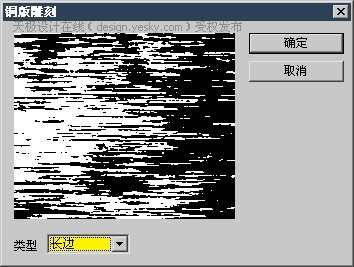
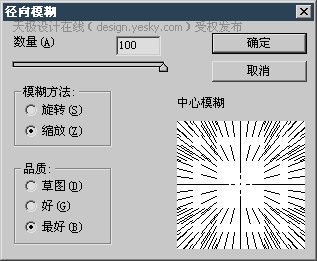
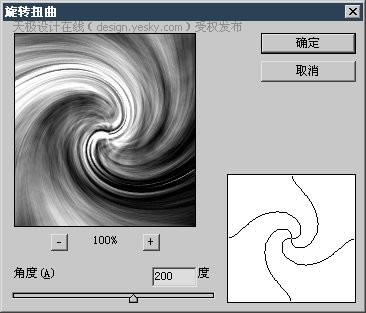
3、〖ctrl_j〗復制圖層,將其混合模式改為“變亮”。然后對其執行【濾鏡_扭曲_旋轉扭曲】,設定如下左圖,注意要將角度設為前一次角度負值的兩倍。
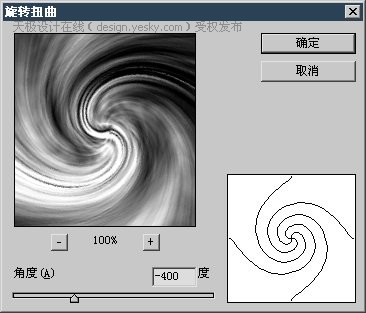
圖層調板如下左圖。圖像效果如下右圖。
 -
-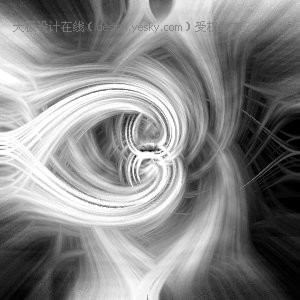
4、〖ctrl_e〗合并圖層,執行【濾鏡_扭曲_旋轉扭曲】,設定如下圖。
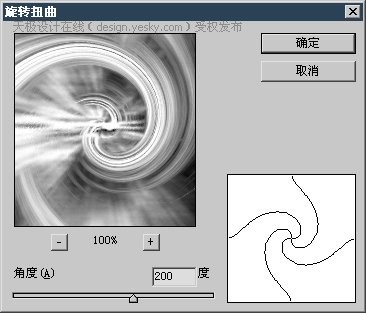 -
-
圖像效果如下圖。

5、使用各種方法為灰度圖像著色,下面分別是不同的調整效果。
 -
-
色相飽和度調整效果

漸變映射(黑紅黃白)的效果

反相漸變映射的效果
總結:用常見的云彩濾鏡制作出灰度圖像。利用多次的旋轉扭曲濾鏡組合出素材。也可以在第3步之后就進行著色得到不同的最終效果。
新聞熱點
疑難解答